Het updaten van Windows 10 kan vaak een nachtmerrie worden. De nieuwste OS-updates kunnen uw computer letterlijk onbruikbaar maken, zoals het geval was met veel KB's die Microsoft in de loop der jaren heeft uitgerold.
Ook kunnen Windows 10-gebruikers de updates vrij vaak niet eens op hun apparaten installeren vanwege verschillende updatefouten.
Er zijn al veel oplossingen beschikbaar om de vervelende updatefouten in Windows 10 op te lossen. Als u dergelijke problemen tegenkomt, is de eerste tool die u kunt gebruiken die van Microsoft Handleiding voor het oplossen van problemen met Windows Update. De instructies zijn heel eenvoudig en duidelijk en kunnen worden gebruikt als een stapsgewijze handleiding voor het oplossen van problemen.
Het belangrijkste voordeel is dat u het kunt gebruiken om enkele van de meest voorkomende updateproblemen van Windows 10, Windows 7 en Windows 8.1 op te lossen.
Ter herinnering: Microsoft heeft officieel de ondersteuning voor Windows 7 en Windows 8.1 beëindigd. Als u deze OS-versies nog steeds gebruikt, is het de hoogste tijd om uw OS te upgraden om te profiteren van de nieuwste functies en beveiligingsverbeteringen. Als uw computer niet voldoet aan de noodzakelijke vereisten om Windows 10 te gebruiken, moet u ook overwegen een nieuw apparaat te kopen.
Gebruik de online probleemoplossingsgids van Microsoft om Windows Update-fouten op te lossen
Met de gids voor probleemoplossing op de website van Microsoft kunnen gebruikers alle Windows Update-fouten oplossen, waaronder: 0x80073712, 0x800705B4, 0x80004005, 0x8024402F, 0x80070002, 0x80070643, 0x80070003, 0x8024200B, 0x80070422, 0x80070020 en meer.
Allereerst moet u de Windows-versie selecteren die u gebruikt. De tool zal u vervolgens vragen om de probleemoplosser voor Windows Update uit te voeren.
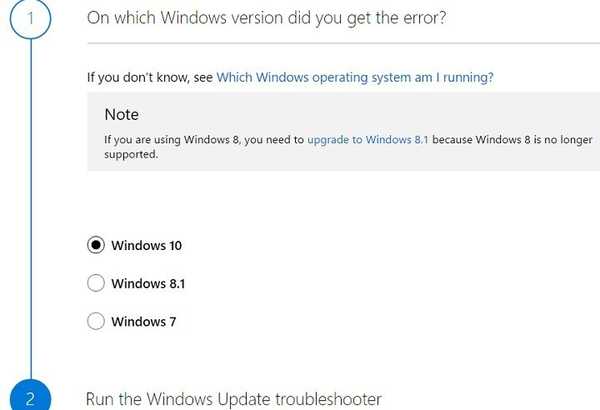
De probleemoplosser voor Windows Update voert een reeks controles op uw computer uit om de hoofdoorzaken van uw updateproblemen op te sporen en op te lossen.
U kunt de automatische reparatieoptie uitvoeren of de geavanceerde optie gebruiken waarmee u de volgende stappen voor probleemoplossing handmatig kunt regelen. Als de automatische reparatieoptie om de een of andere reden niet werkt, probeer dan deze snelle tips om het probleem op te lossen.
Zodra de tool de verificatiestappen heeft voltooid, stelt het een reeks oplossingen voor, zoals: het repareren van Windows-updatecomponenten, het corrigeren van onjuist geconfigureerde beveiligingsinstellingen, het controleren op ontbrekende of corrupte bestanden en meer.
De volgende stap is het downloaden van de nieuwste cumulatieve Windows-updates.
Als deze twee acties het probleem niet oplossen, geeft de gids twee geavanceerde stappen voor probleemoplossing, waaronder:
- De DISM-opdracht uitvoeren in de opdrachtprompt: DISM.exe / Online / Cleanup-image / Restorehealth
- Windows opnieuw instellen of opnieuw installeren.
Als deze twee oplossingen het probleem ook niet hebben opgelost, wordt u verzocht contact op te nemen met de Answer Desk.
U kunt ook een van deze hulpprogramma's proberen om Windows-updates te repareren!
Als u op zoek bent naar een eenvoudig te volgen gids voor probleemoplossing, is de probleemoplosser voor Windows Update van Microsoft ook erg handig om te gebruiken. Elke stap is afhankelijk van eerder gegeven antwoorden, en u kunt uw antwoord op elk moment wijzigen voor het geval u zich realiseert dat u het verkeerde vakje heeft aangevinkt.
De stappen voor het oplossen van problemen met bijwerken zijn vergelijkbaar voor alle Windows-versies en zijn afhankelijk van de Probleemoplosser voor Windows Update.
Als alle oplossingen van deze tool het probleem met Windows Update dat u ondervindt niet kunnen oplossen, moet u Windows opnieuw instellen of opnieuw installeren.
Als je echter te maken hebt met een specifieke foutcode, is de kans groot dat we deze al hebben behandeld in onze Windows Update Troubleshooting Hub. Bezoek gerust onze verzameling handleidingen voor probleemoplossing, typ de fout die u op het scherm ziet in het zoekvak en u ziet de volledige lijst met artikelen waarin we de betreffende fout hebben behandeld.
Veelgestelde vragen: meer informatie over fouten in Windows Update
- Waarom werkt mijn Windows Update niet??
Hier zijn de meest voorkomende problemen bij het blokkeren van Windows Update: beschadigde updatebestanden of beschadigde Windows Update-cacheproblemen, de Windows Update Services zijn uitgeschakeld, uw datum- en tijdinstellingen zijn onjuist, de serviceregistratie ontbreekt of is beschadigd of sommige beveiligingsinstellingen blokkeren de OS van het downloaden van de updates.
- Wat doet de probleemoplosser voor Windows Update??
De probleemoplosser voor Windows Update hernoemt de map SoftwareDistribution, wist de oude cache voor Windows-updates, herstart de Windows Update Services automatisch, herstelt ontbrekende of beschadigde updatebestanden en lost andere mogelijke problemen op die mogelijk verhinderen dat het besturingssysteem de nieuwste updates installeert.
- Hoe voer ik de probleemoplosser voor Windows Update uit op Windows 10?
Volg deze stappen om de probleemoplosser voor Windows Update uit te voeren:
- Open de app Instellingen
- Ga naar Update en beveiliging
- Klik in het linkerdeelvenster op Problemen oplossen
- Klik op de probleemoplosser voor Windows Update en voer deze uit.
Noot van de redacteur: dit bericht is oorspronkelijk gepubliceerd in december 2016 en is sindsdien bijgewerkt voor versheid en nauwkeurigheid.
- Windows Update-fouten
 Friendoffriends
Friendoffriends



